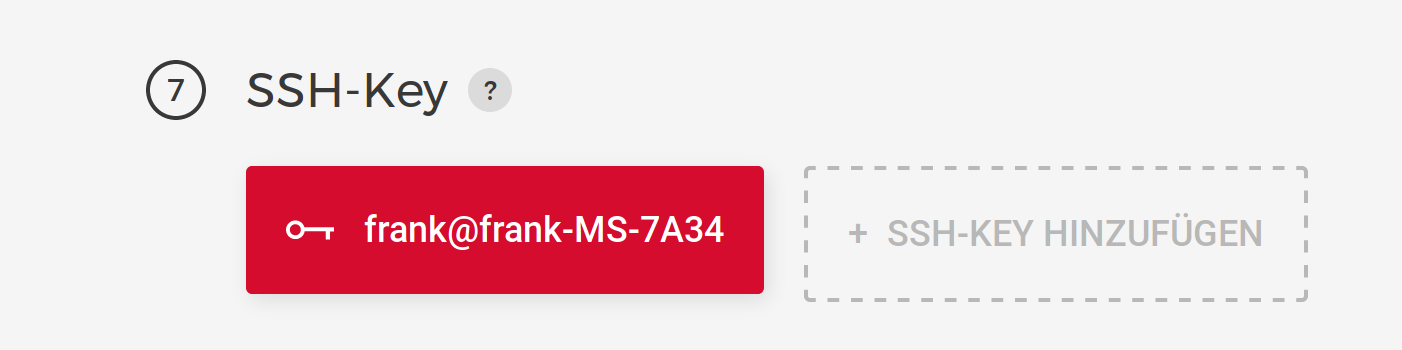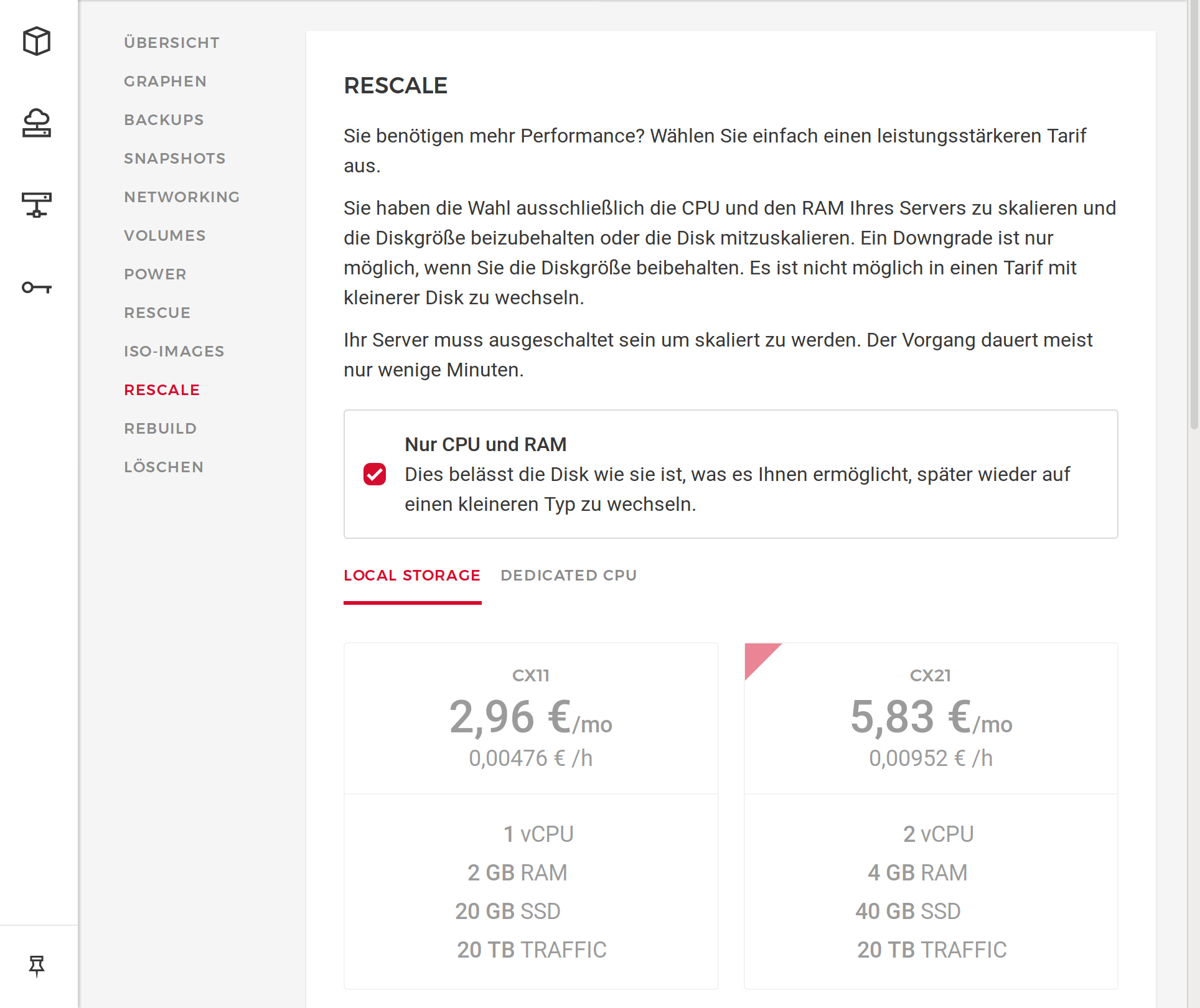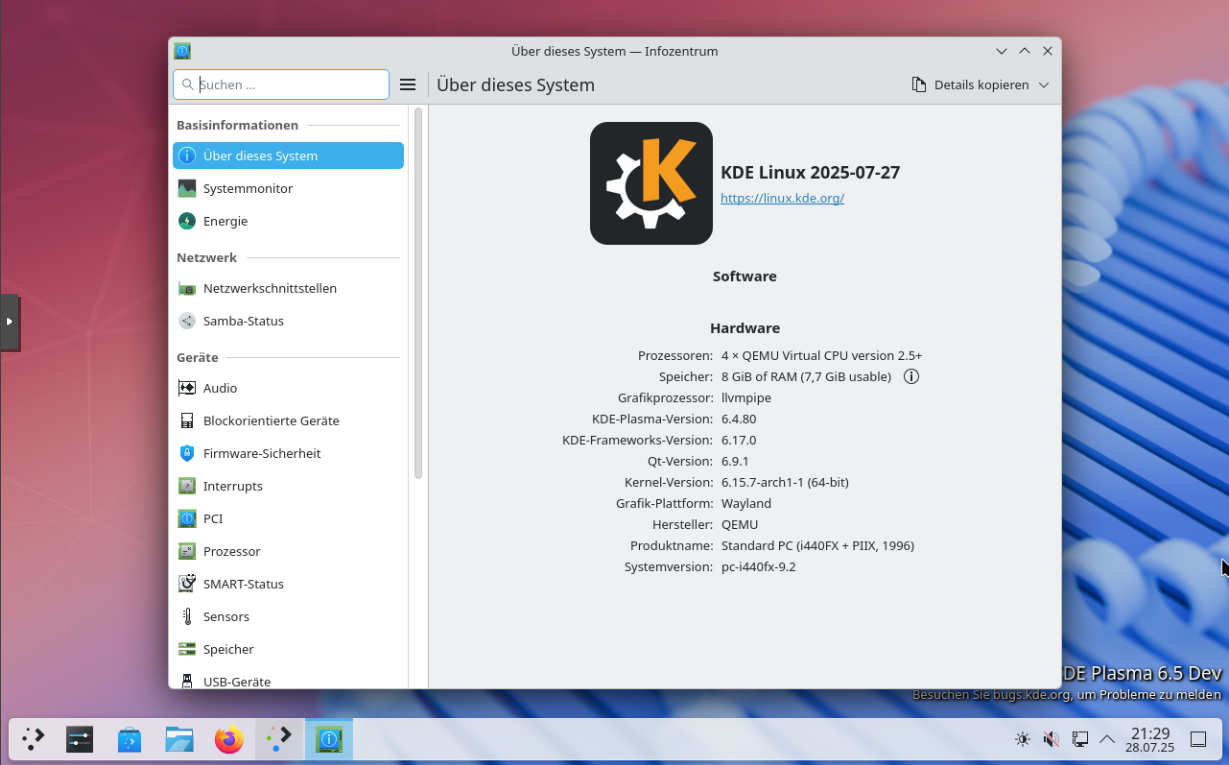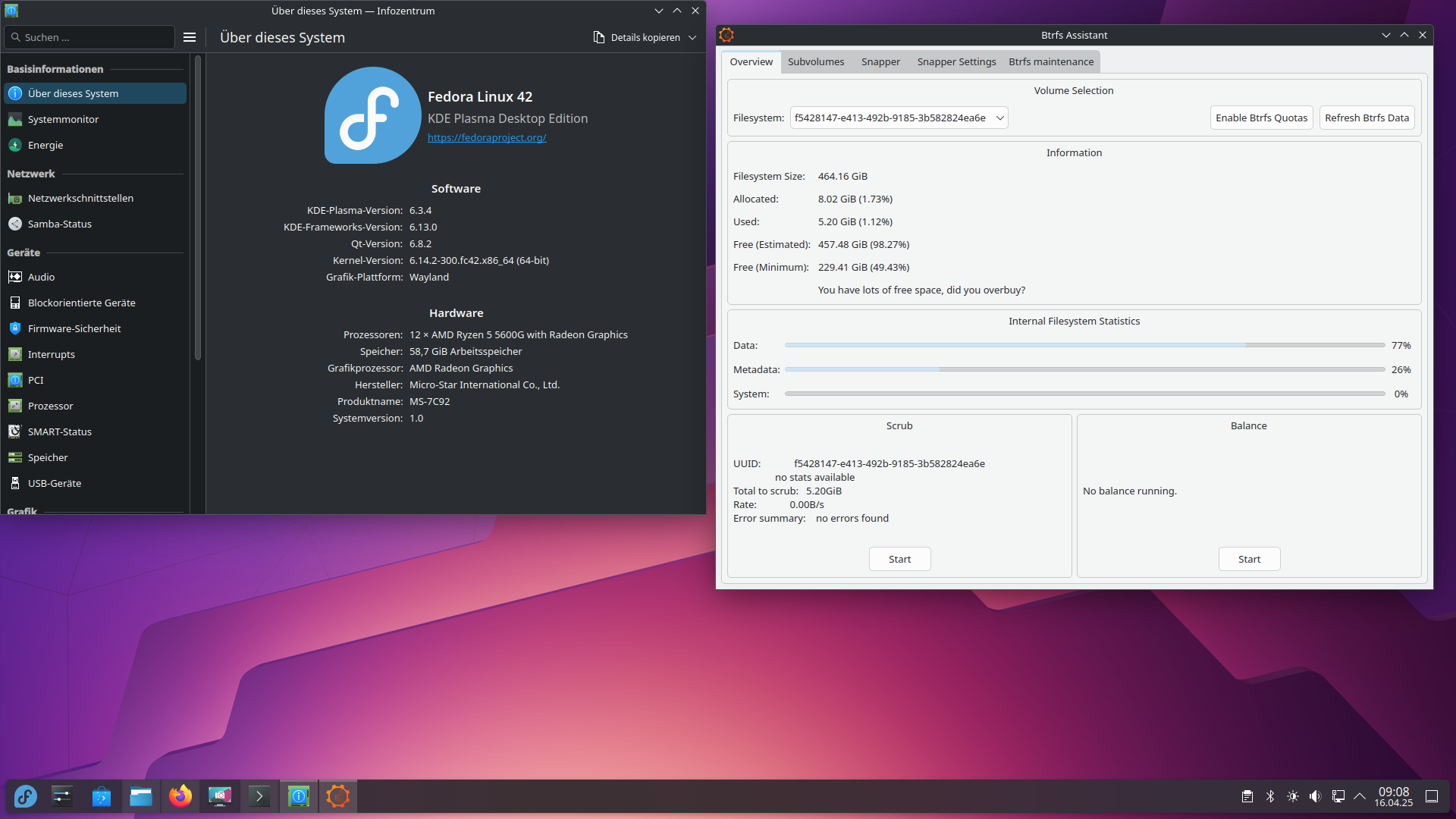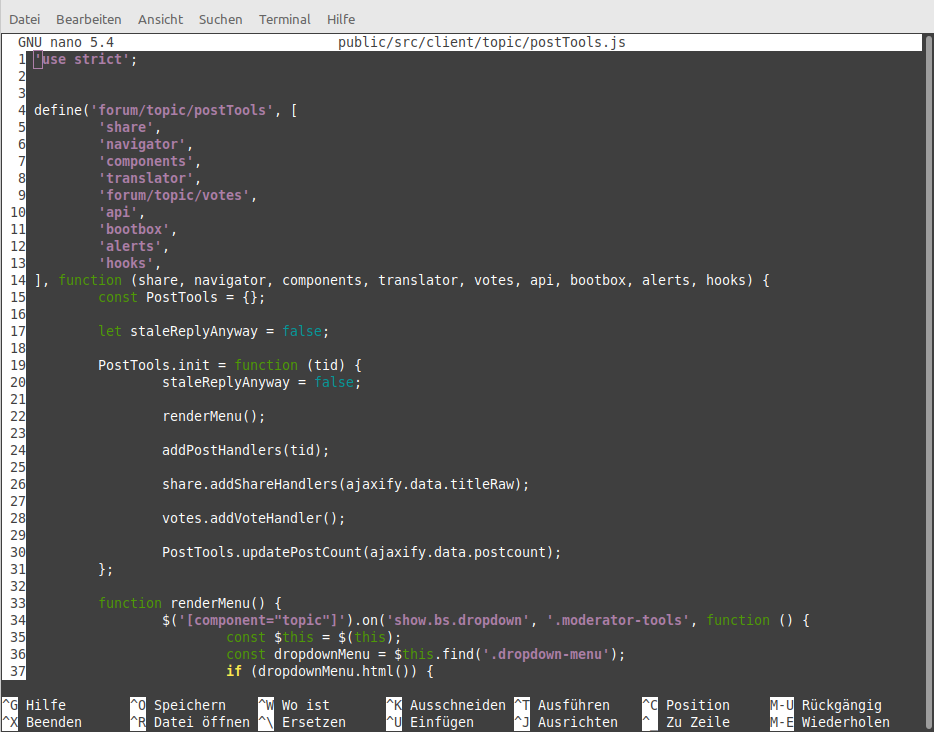Hetzner Cloud - Server einrichten
-
Vorab, ich bin nur Kunde von Hetzner und bekomme keinerlei Vergünstigungen oder ähnliches. Aber, als Hinweis, es gibt da draußen ganz viele Anbieter, die Cloud Server vermieten. Es steht Euch frei, einen Anbieter Eurer Wahl auszusuchen!
Es geht um diesen Dienst der Fa. Hetzner -> Link
Nun, mal an die Arbeit
 Wir richten einen Server ein.
Wir richten einen Server ein.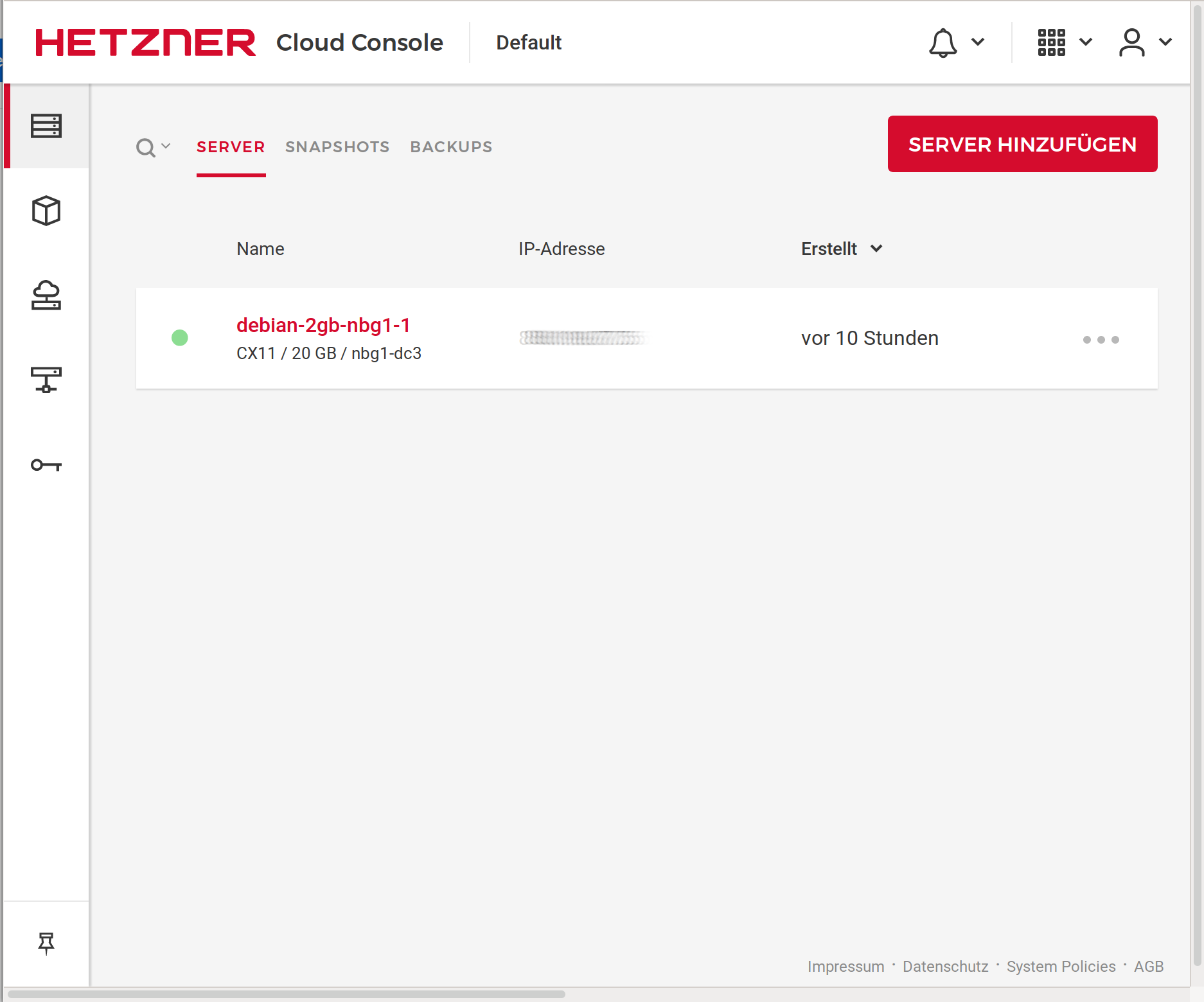
Wie man hier sieht, habe ich schon einen Server erstellt. Das soll der DB-Server für die Webseiten werden. Nun brauchen wir einen Server, der die Webseiten ausliefert. Also klicken wir mal auf Server hinzufügen
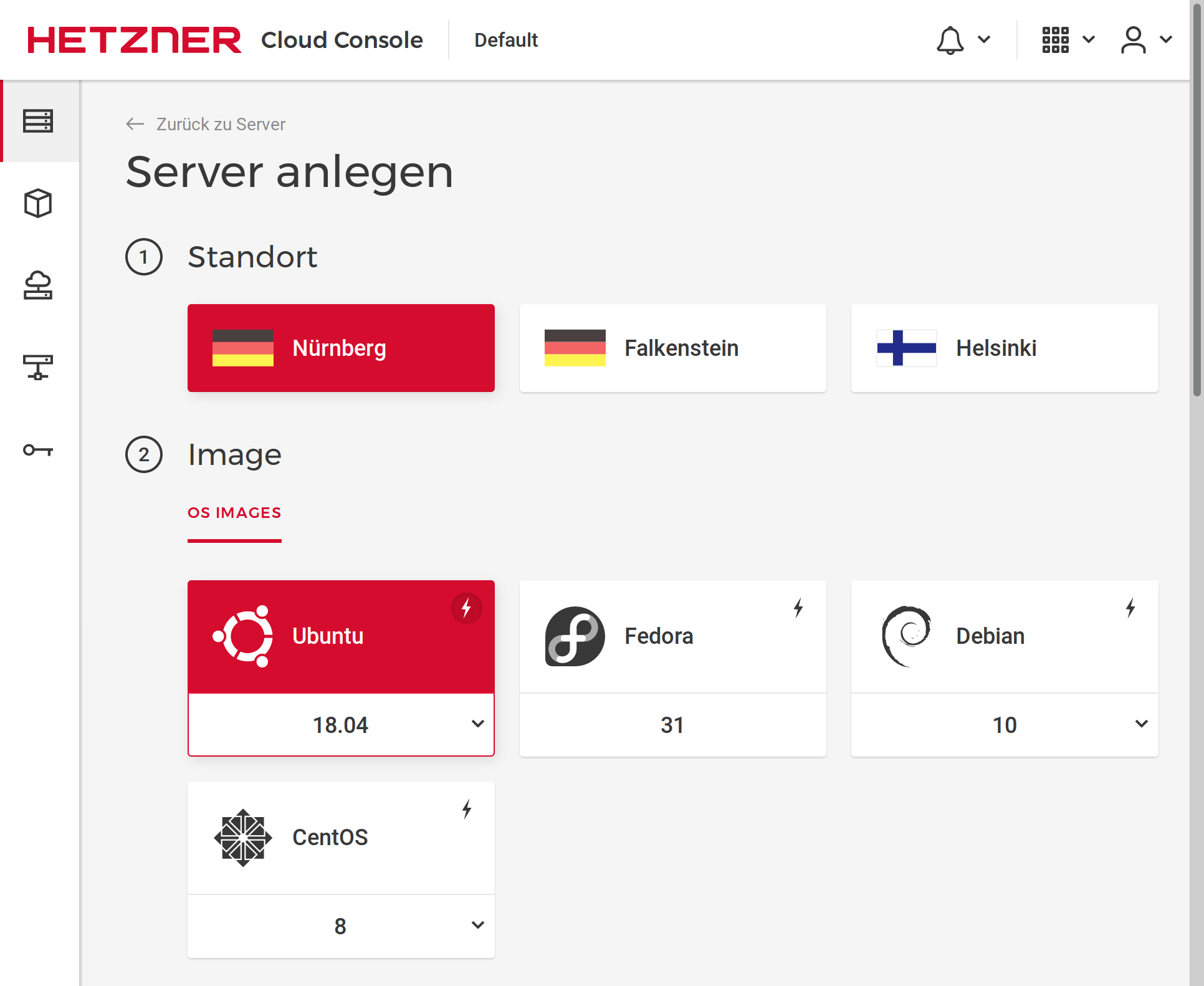
Zunächst können wir den Serverstandort und das Betriebssystem wählen.
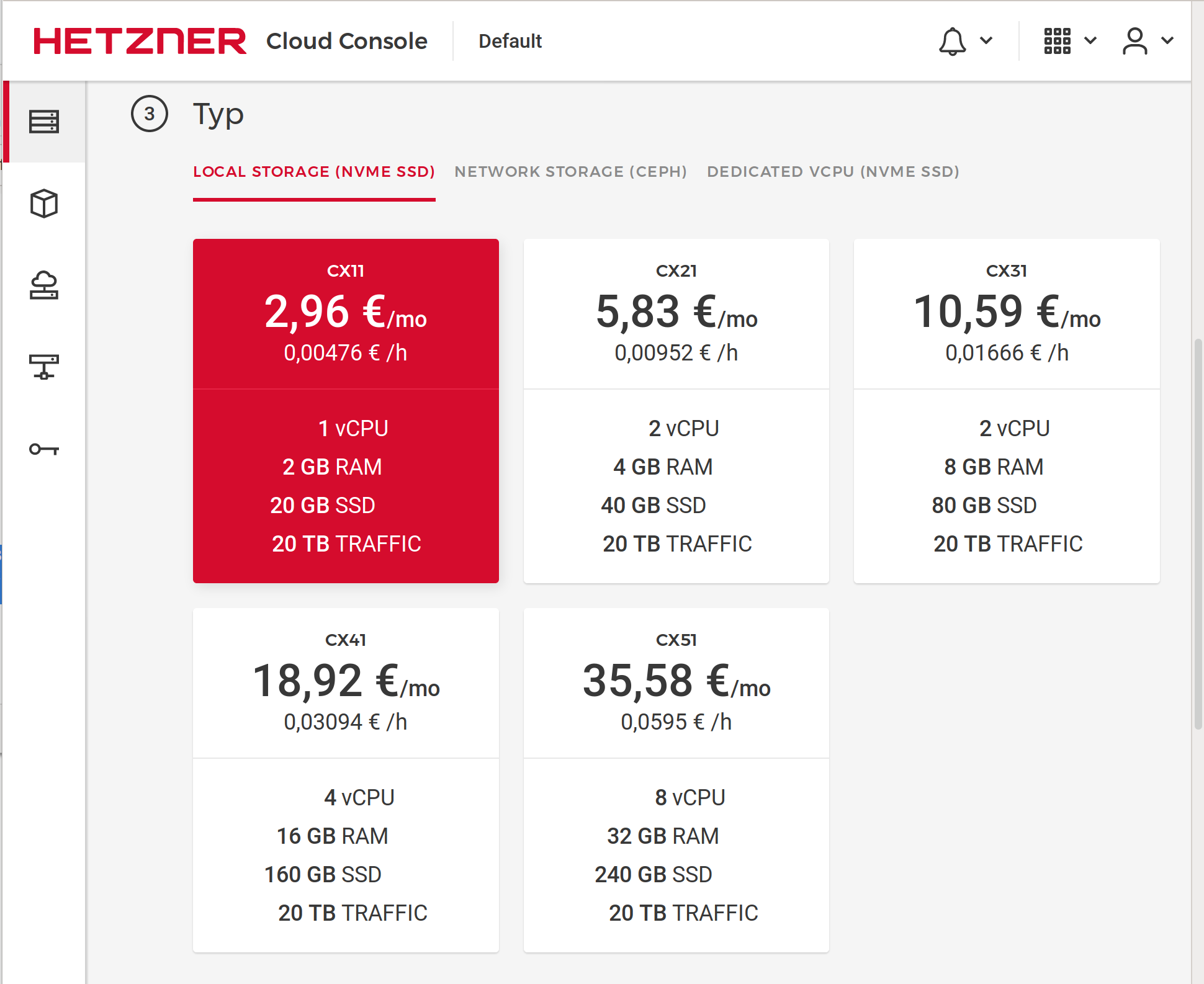
Danach wählen wir das gewünschte Paket aus.
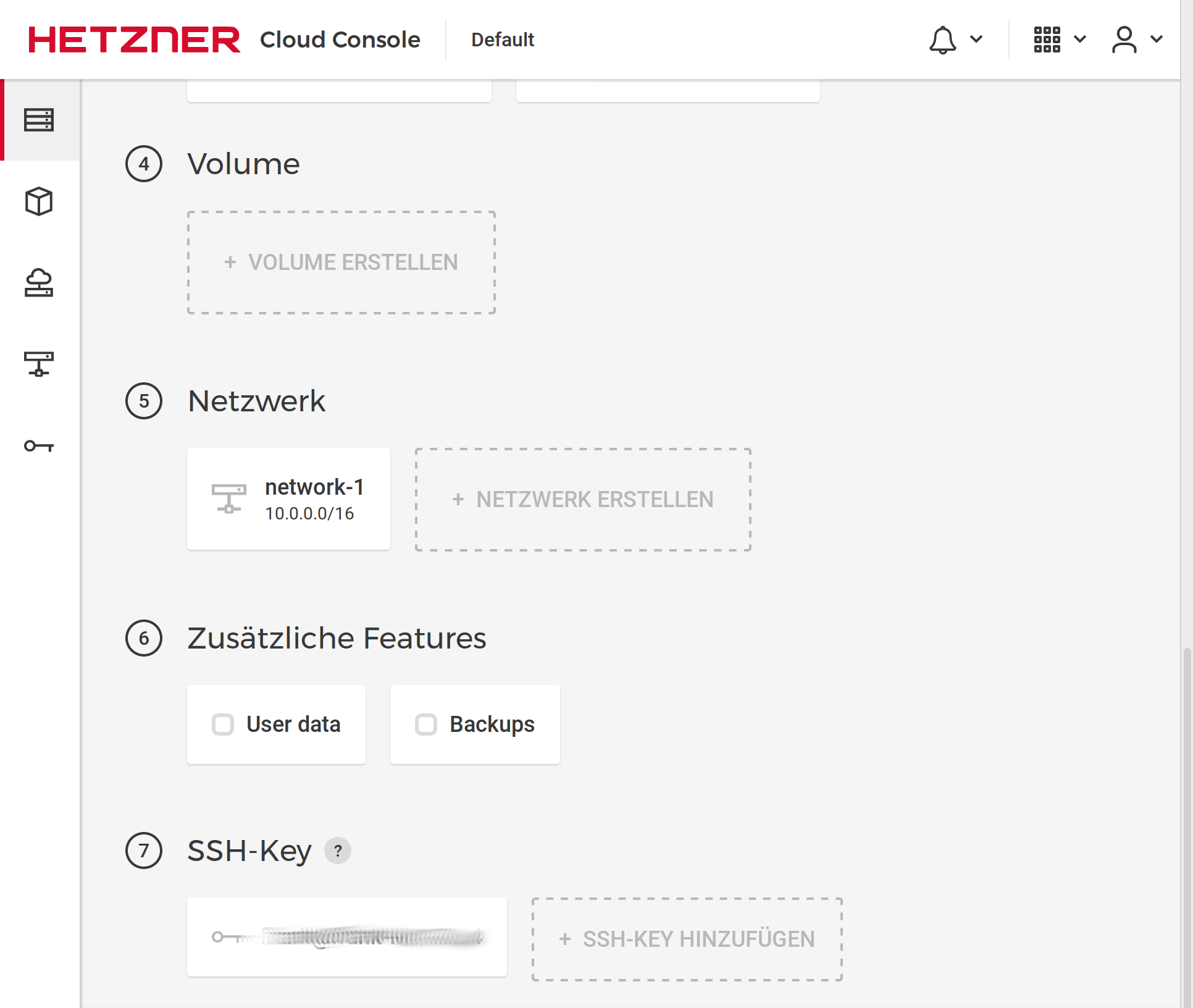
Jetzt können wir zusätzlichen Speicherplatz auswählen, ein zusätzliches Netzwerk, zusätzliche Features und den SSH-Key. Ganz unten könnt ihr der Kiste noch einen Namen geben. Wenn ihr alles eingestellt habt, müsst ihr unten noch auf Kostenpflichtig erstellen klicken! Fertig!
Der Server ist wenige Sekunden später betriebsbereit.

Gut, da taucht ein kleines Problem auf. Der SSH-Key ist nicht hinzugefügt worden. Warum? Eigentlich war der da eingetragen? I don't know..... Habe es dann von Hand entsprechend eingerichtet.
https://forum.frank-mankel.org/topic/154/ssh-login-ohne-passwort
Muss ich bei der nächsten Erstellung eines Servers mal beobachten, ob ich da was falsch gemacht habe....

Für die Serverbearbeitung, gibt es diese Oberfläche.
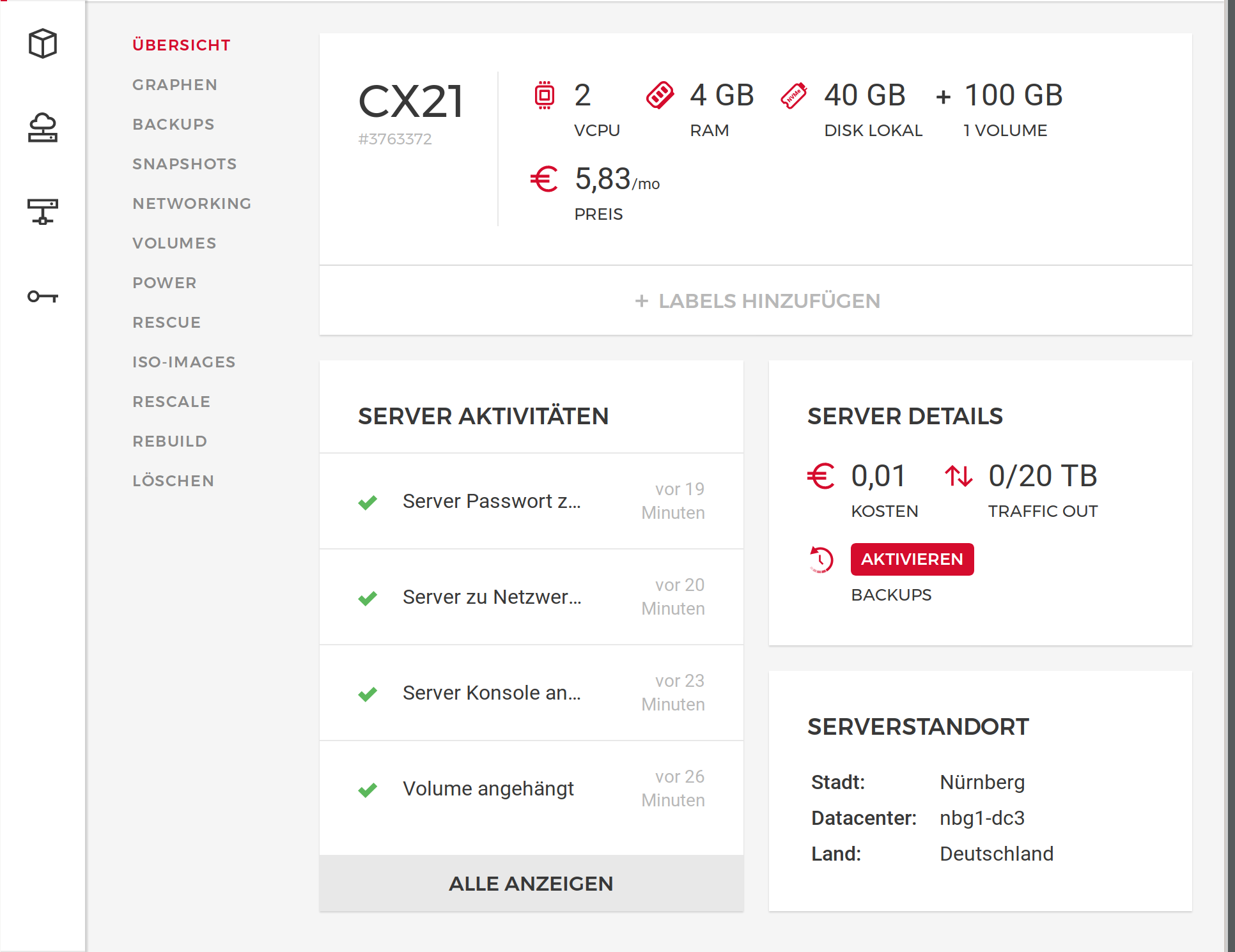
Das ist alles sehr übersichtlich und gut zu verstehen. Das bekommt man auch als Einsteiger hin.
Kurz mal einloggen.
root@debian-4gb-nbg1-1-webserver1:~# uname -a Linux debian-4gb-nbg1-1-webserver1 4.19.0-6-amd64 #1 SMP Debian 4.19.67-2+deb10u2 (2019-11-11) x86_64 GNU/Linux root@debian-4gb-nbg1-1-webserver1:~# cat /etc/debian_version 10.2Alles aktuell. Schön
 Morgen geht es weiter....
Morgen geht es weiter.... -
Man kann auch schön Backups anlegen

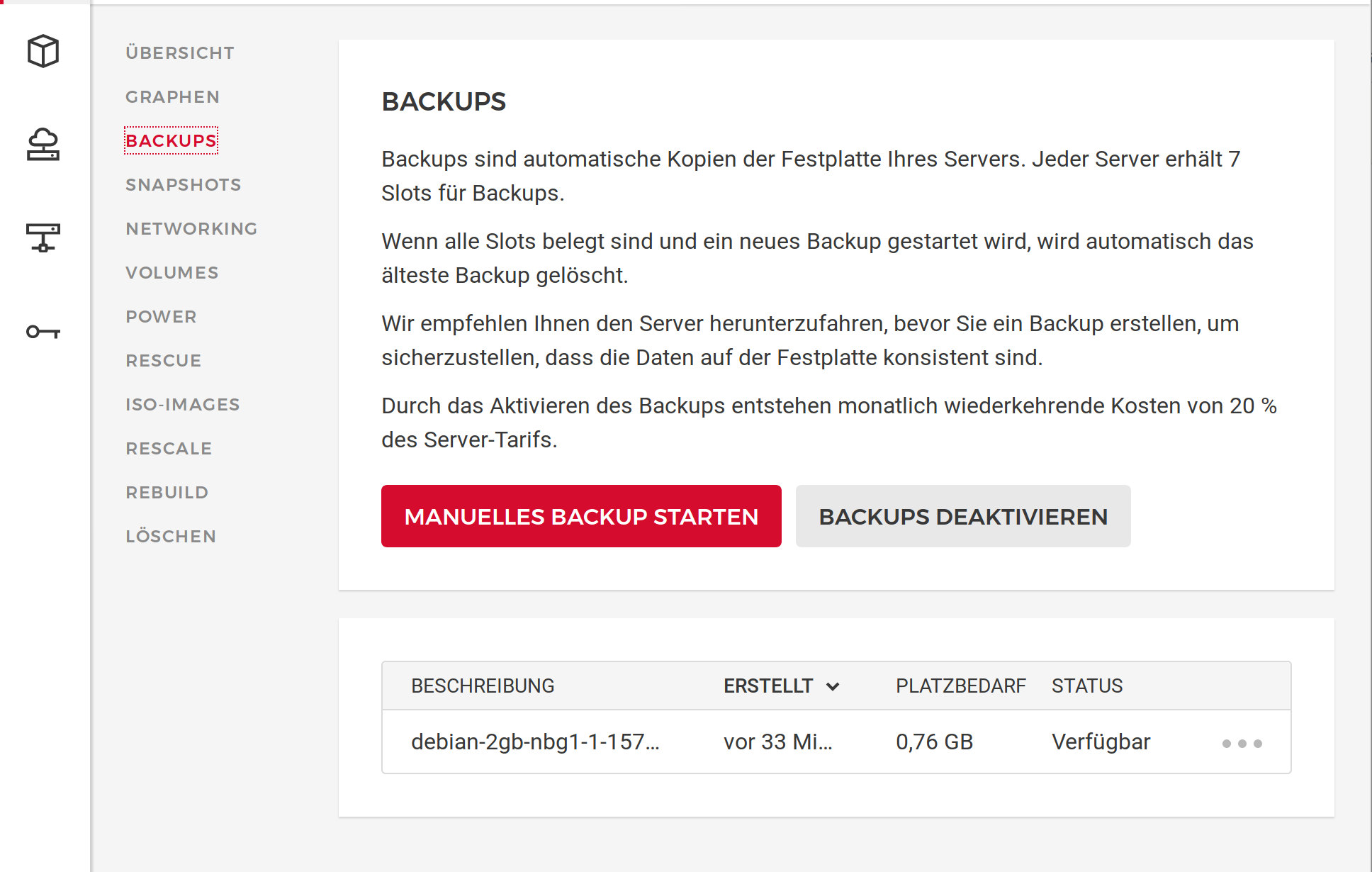
Achtung, diese Leistung läßt man sich extra bezahlen! (20 % des Server-Tarif) Genau wie bei Snapshots (0,0119 €/GB/Monat) Alles in allem, sollte das überschaubar sein.
Eine schöne grafische Übersicht hat man auch.
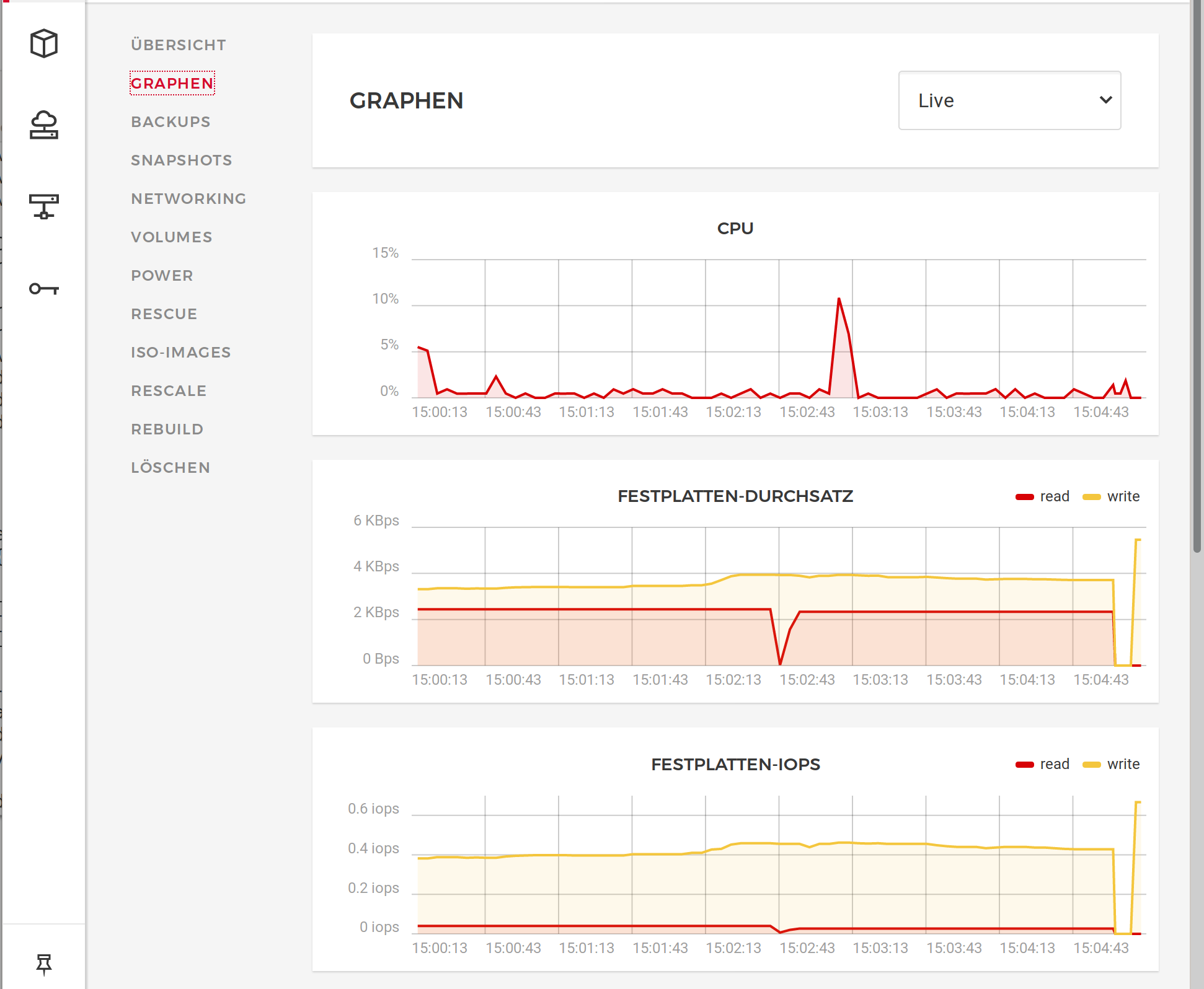
Ich habe jetzt meine Grundinstallation fertig, sprich Datenbankserver und einen Webserver, der meine PHP-Seiten ausliefert. Eine Webseite zieht am Montag noch um, das ist Nextcloud. Erfahrungsgemäß macht das die meiste Arbeit...
Die Server kann man gegen versehentliches Löschen schützen. Dazu gibt es eine Funktion, die mit einem Schoß visualisiert wird.
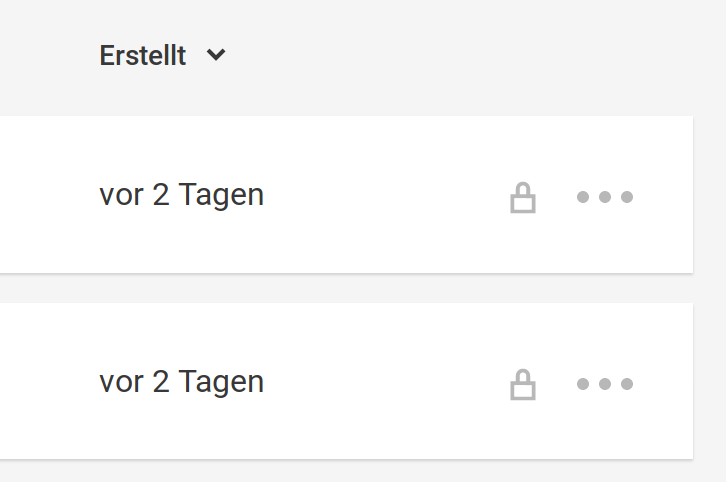
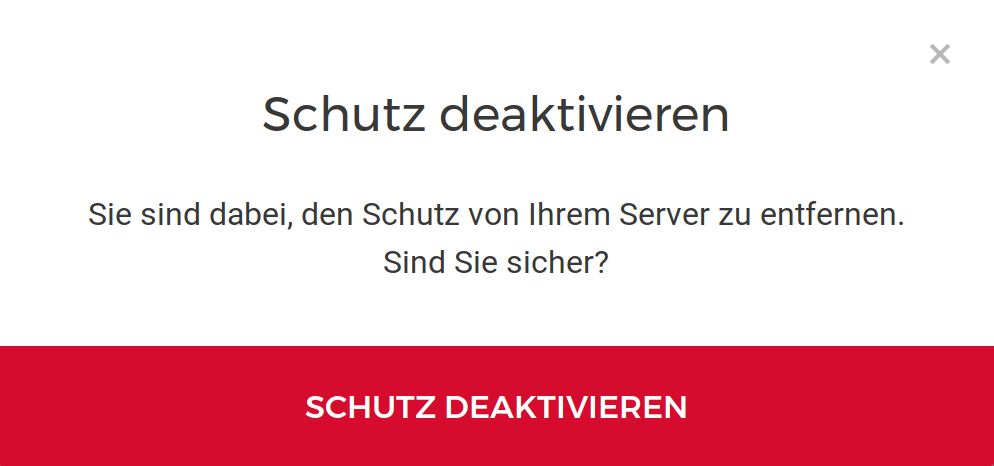
Damit kann man nicht, aus Versehen mal den falschen Server löschen. Ok, bei zwei Servern nicht so schwer. Aber, wenn man mal so 50 Server verwalten muss, ist das sicherlich eine nützliche Funktion.
-
Der letzte Server, der heute eingerichtet wurde, war ein Wireguard-Server. Es wollte aber nicht so wie ich

apt install linux-headers-$(uname -r) apt install wireguard dpkg-reconfigure wireguard dkms status wireguardDanach war das Modul wohl fertig

root@debian:/# dkms status wireguard wireguard, 0.0.20191206, 4.19.0-6-amd64, x86_64: installedUnd dann mit lsmod
wireguard 221184 0Danach ging auch das Interface
interface: wg0 public key: Bda7jOcCqXKQexxxxxxxxxxo7kgPlUu2ow6mo= private key: (hidden) listening port: xxxxx peer: xxxxxxxxxxxxxxxxxxxxxxxxxxxxxxxxxxxxxxxxxxxxxxxxxxxx preshared key: (hidden) endpoint: IP:PORT allowed ips: 10.10.1.10/32, 2a01:4f8:xxx:xxxx:100::10/128 latest handshake: 10 seconds ago transfer: 8.43 MiB received, 56.62 MiB sentDas Ganze demnächst ausführlicher.
-
Heute den Proxmox gekündigt. Warum? Das erzähle ich Euch die Tage......
Damit ist das Projekt Umzug für mich abgschlossen.
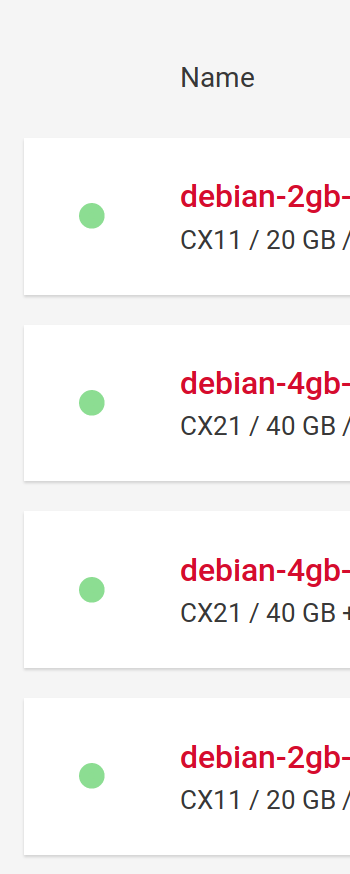
Vier Server in der Hetzner Cloud machen jetzt da ihre Arbeit. Bis jetzt läuft das alles sehr geil, ich bin da echt von überzeugt. Würde ich mit dem Projekt Geld verdienen, würde ich das so nicht machen! Da käme nur ein eigener Root-Server in Frage. Aber, das soll mich bei meinen paar Hobby Seiten jetzt auch nicht stören. Da liegen sowieso keine Geheimnisse und alles was wichtig ist, lege ich eh verschlüsselt im Netz ab.
Also, wenn ihr mal was sucht, hier ein wenig Werbung